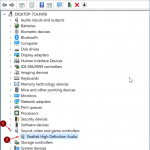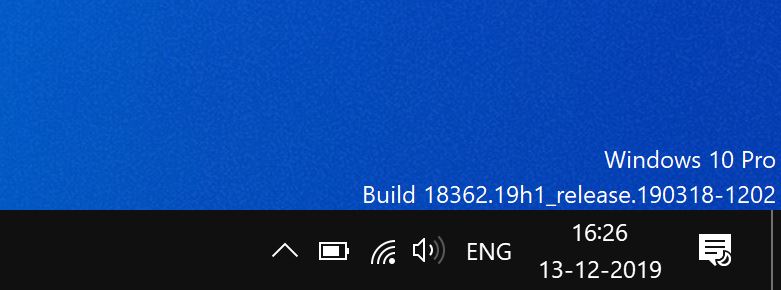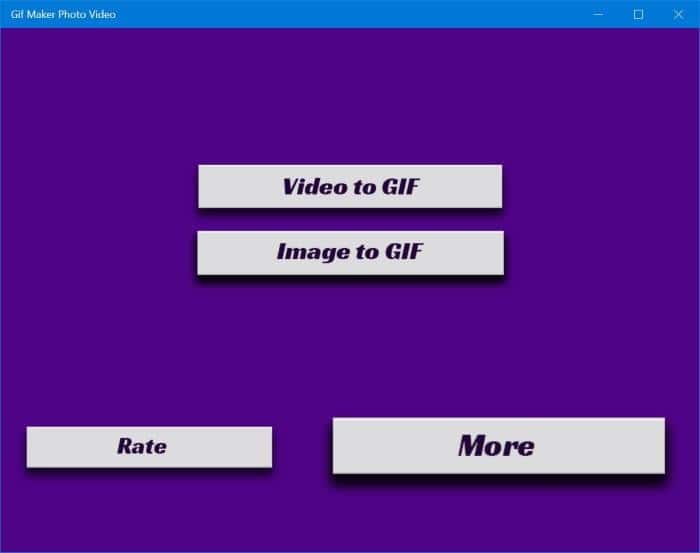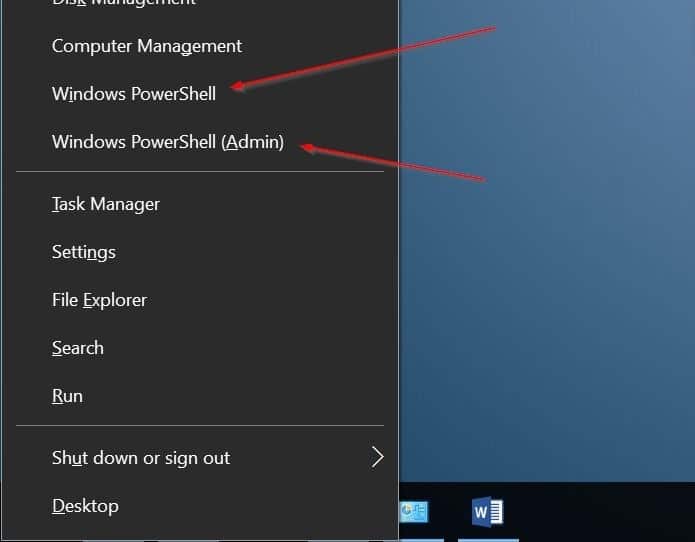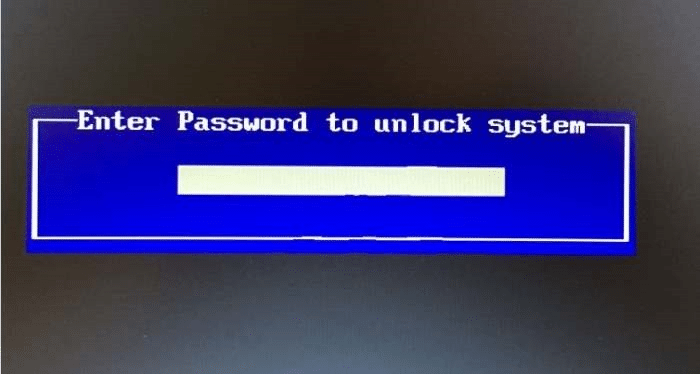À l’heure actuelle, vous avez probablement remarqué que Windows 10 n’offre pas un moyen facile d’arrêter temporairement l’installation des mises à jour. Cela signifie qu’il n’existe aucun moyen officiel d’empêcher temporairement Windows 10 d’installer de nouvelles mises à jour.
Bien que vous puissiez toujours utiliser notre guide sur la façon de suspendre les téléchargements de Windows Update dans le guide Windows 10 pour suspendre les mises à jour en cours de téléchargement, la méthode vous oblige à arrêter certains services. En outre, la méthode n’est pas destinée aux utilisateurs novices car elle implique l’exécution de commandes dans l’invite de commande.
Retarder ou différer les mises à jour Windows dans Windows 10
La bonne nouvelle est qu’il existe enfin une option Suspendre les mises à jour dans Windows 10. Oui, dans Windows 10 Creators Update (14997 et après), vous pouvez suspendre les mises à jour Windows.
Lorsque vous suspendez les mises à jour Windows dans Windows 10, Windows 10 ne télécharge et n’installe pas les mises à jour actuellement disponibles pour Windows 10 pendant 35 jours maximum. Cela signifie que vous pouvez reporter les mises à jour de Windows 10 jusqu’à cinq semaines.
Selon Microsoft, le Mettre la mise à jour en pause la fonctionnalité arrêtera uniquement l’installation des mises à jour Windows. Cela signifie que les autres mises à jour fournies via le service Windows Update continueront d’être téléchargées. Par exemple, les mises à jour automatiques des pilotes et les mises à jour des définitions de Windows Defender continueront d’être téléchargées même lorsque l’option Suspendre la mise à jour est activée.
En outre, vous pouvez utiliser la fonction Pause Update pour suspendre temporairement les mises à jour en cours de téléchargement.
La fonction Update Pause est utile pour les utilisateurs qui souhaitent attendre et regarder avant d’installer les mises à jour Windows. Microsoft a probablement introduit cette fonctionnalité de pause de mise à jour après que des millions d’utilisateurs de Windows 10 aient rencontré des problèmes après l’installation d’une mise à jour il y a quelque temps.
REMARQUE: Pour dépanner les mises à jour Windows, utilisez l’utilitaire de résolution des problèmes Windows Update intégré à Windows 10.
Important: Nous vous déconseillons de suspendre la mise à jour dans Windows 10 sauf en cas de problèmes avec les mises à jour récentes. C’est toujours une bonne idée d’installer les dernières mises à jour.
Différer les mises à jour Windows dans Windows 10
Cette méthode ne fonctionne que dans 14997 ou versions ultérieures de Windows 10 Creators Update.
Étape 1: Ouvrez les paramètres. Aller vers Mise à jour et sécurité > Windows Update.
Étape 2: Sous le Mettre à jour les paramètres section, cliquez sur Options avancées lien pour ouvrir la page des paramètres de mise à jour avancés.
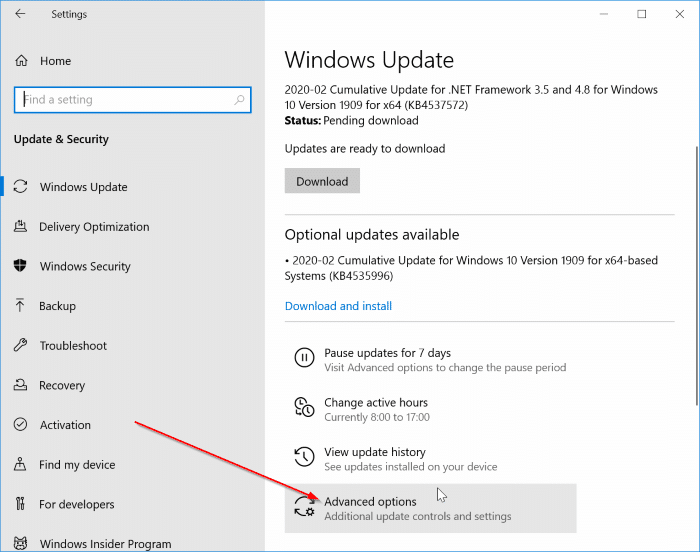
Étape 3: Ici, allume Suspendre les mises à jour pour suspendre temporairement l’installation des mises à jour disponibles jusqu’à 35 jours. Comme vous pouvez le voir dans l’image, cela ne suspendra les mises à jour que pour Windows 10 et non pour d’autres composants tels que Windows Defender.
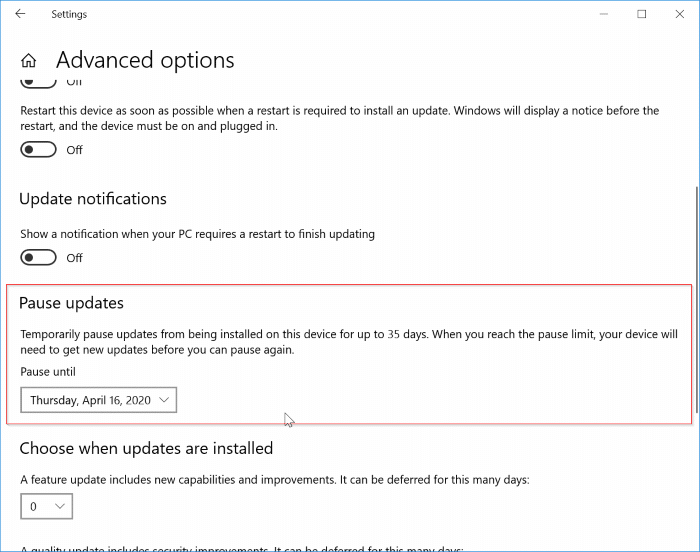
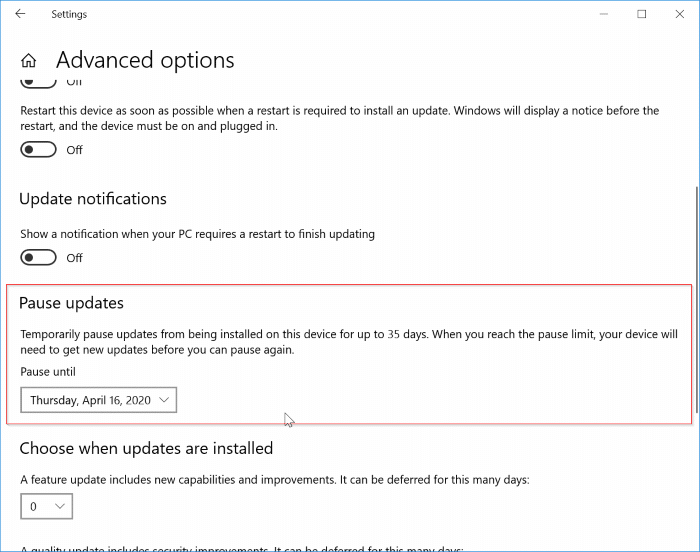
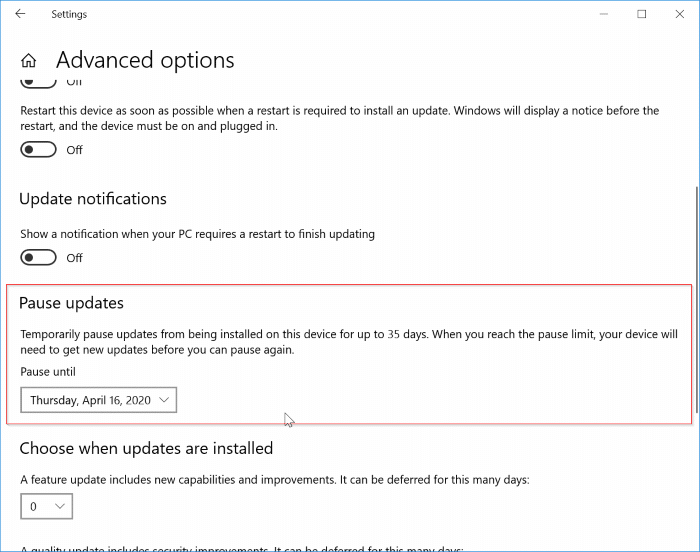
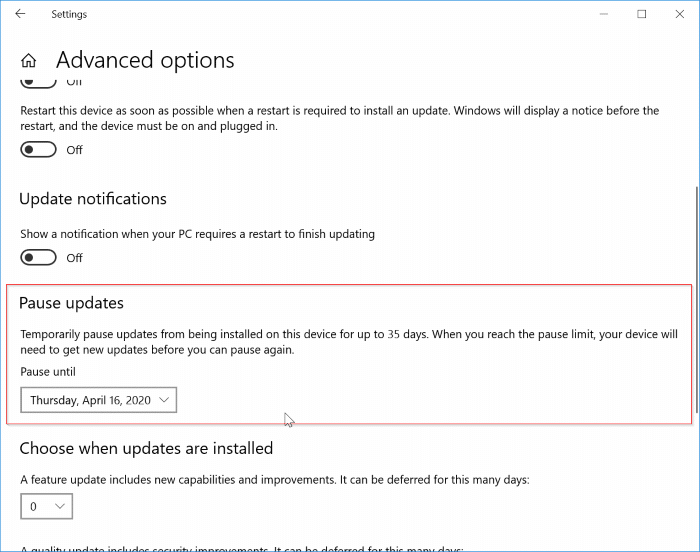
Comme vous pouvez le voir dans l’image ci-dessous, si vous activez Pause Update lorsque Windows 10 télécharge des mises à jour, il suspendra également le téléchargement.
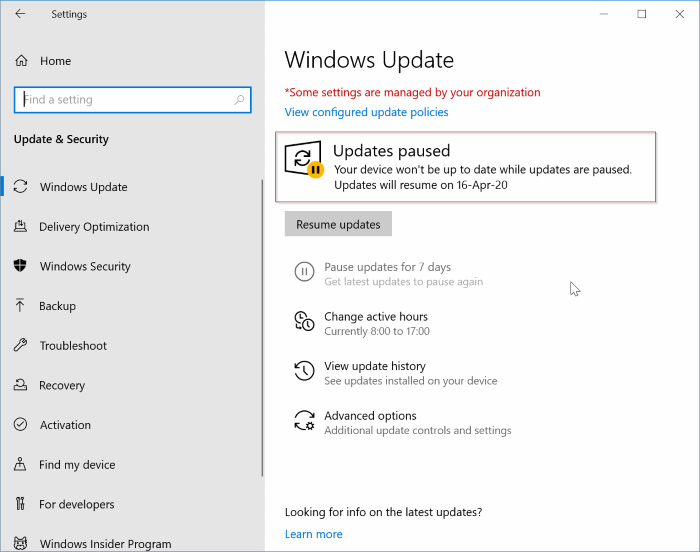
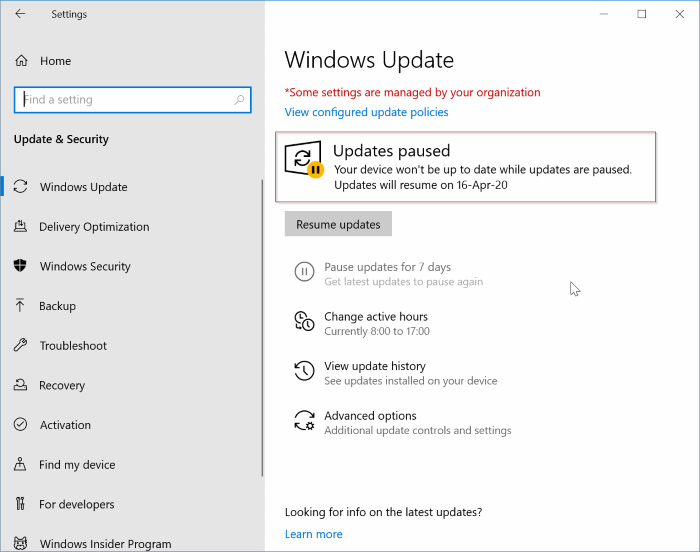
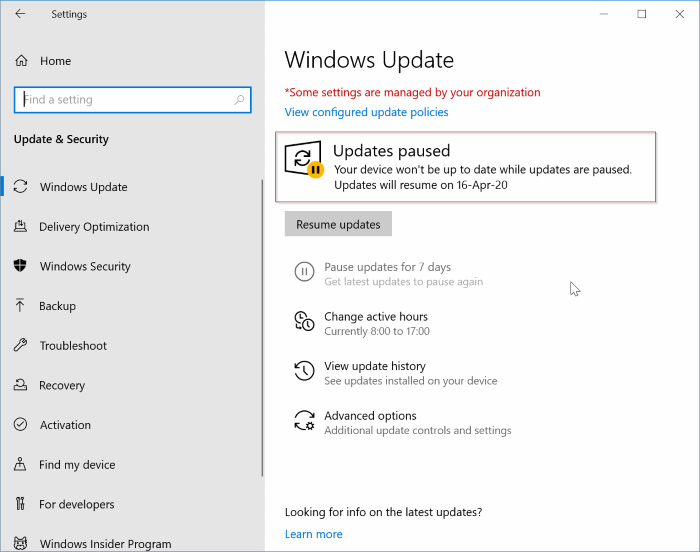
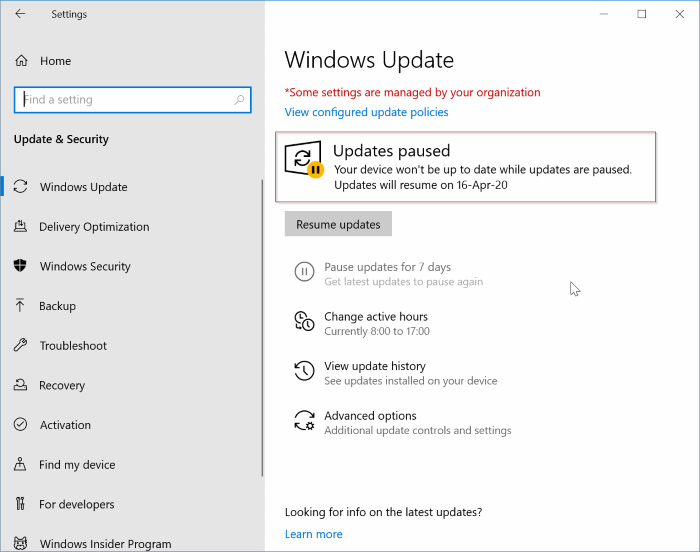
Vous devrez peut-être également vider le cache de Windows Update pour résoudre les problèmes de Windows Update dans Windows 10.